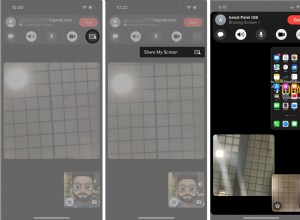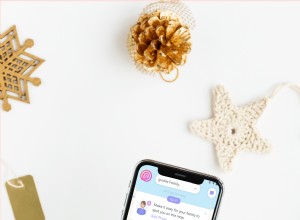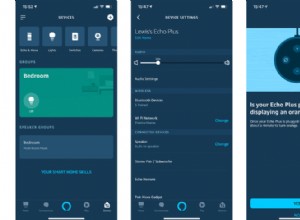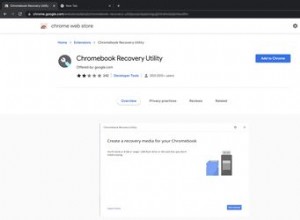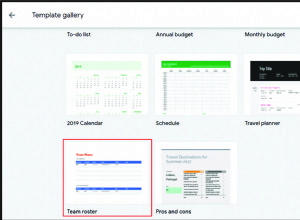أشياء يجب معرفتها عند تنزيل macOS 12.5 Monterey developer beta 2
- تأكد من عمل نسخة احتياطية من جهاز Mac الخاص بك قبل تثبيت macOS Monterey.
- نوصي بتنزيل التحديث التجريبي لمطور macOS Monterey وتثبيته على قسم للحفاظ على أمان بياناتك.
تم الكشف أخيرًا عن macOS Monterey ، أحدث إصدارات macOS من Apple. صُممت لتحسين الاتصال والمشاركة والإبداع ، فهي تتميز بخاصية FaceTime والرسائل و Safari والملاحظات والإشعارات والاستمرارية وغير ذلك الكثير!
إذا كنت ترغب في الحصول على تجربة عملية واستكشاف الميزات الجديدة ، فإليك كيفية تنزيل الإصدار التجريبي من macOS Monterey developer على جهاز Mac. ولكن قبل ذلك ، تحقق مما إذا كان لديك جهاز Mac متوافق واحصل على نسخة احتياطية.
- أجهزة Mac التي تدعم macOS Monterey
- كيفية عمل نسخة احتياطية من جهاز Mac الخاص بك
- كيفية تنزيل macOS 12.5 Monterey developer beta 2
- كيفية تثبيت macOS 12.5 Monterey developer beta 2
- قم بتثبيت macOS 12.5 Monterey developer beta 2 on a Partition
- هل يمكنني الحصول على الإصدار التجريبي من macOS Monterey إذا لم أكن مطورًا؟
دعم macOS Monterey لأجهزة Mac
فيما يلي قائمة بالأجهزة المتوافقة التي يمكنك تنزيل آخر تحديث لنظام macOS عليها.
- MacBook 2015 والإصدارات الأحدث
- MacBook Pro 2015 والإصدارات الأحدث
- MacBook Air 2015 والإصدارات الأحدث
- Mac mini 2014 والإصدارات الأحدث
- iMac 2015 والإصدارات الأحدث
- iMac Pro 2017 والإصدارات الأحدث (كل الطرازات)
- Mac Pro 2013 والإصدارات الأحدث
ألا تعرف طراز Mac بالضبط؟ انقر على شعار Apple → حول جهاز Mac هذا .
الآن بعد أن أصبحت واثقًا من أن جهازك يدعم آخر تحديث لنظام macOS ، فلنبدأ ونضمن عمل نسخة احتياطية من الجهاز.
كيفية عمل نسخة احتياطية لجهاز Mac
في حين أن العملية الشاملة بسيطة وآمنة جدًا ، يمكن أن يكون الإصدار التجريبي من المطور عرضة للأخطاء والمشكلات الأخرى. وبالتالي فمن المستحسن عمل نسخة احتياطية والتأكد من أن بياناتك تظل آمنة وسليمة.
بالإضافة إلى ذلك ، سيساعدك هذا في الرجوع إلى إصدار أقدم من macOS Big Sur إذا واجهت أي مشكلة أثناء التحديث أو في وقت لاحق.
وإليك كيفية القيام بذلك
- قم بتوصيل محرك أقراص ثابت خارجي أو SSD بجهاز Mac الخاص بك.
- انقر على رمز Apple وحدد تفضيلات النظام .
- هنا ، حدد Time Machine وانقر على تحديد قرص النسخ الاحتياطي لاختيار محرك الأقراص.
- انقر على استخدام القرص لبدء العملية يوصى بتحديد المربع بجوار تشفير النسخ الاحتياطية قبل المتابعة.
- حدد مربع عرض Time Machine في شريط القائمة .
- الآن ، حدد رمز Time Machine أعلى شريط القائمة وحدد النسخ الاحتياطي الآن .
و هذا كل شيء؛ سيبدأ Time Machine عملية النسخ الاحتياطي في غضون 1-2 دقيقة. ليس لديك جهاز تخزين خارجي ، فتحقق من هذه المنشور بحثًا عن طرق أخرى لإجراء نسخ احتياطي آمن لجهاز macOS الخاص بك.
كيفية تنزيل الإصدار التجريبي 2 من macOS 12.5 لمطوري Monterey
- قم بزيارة developer.apple.com وافتح Discover التبويب.
- حدد macOS وانقر على تنزيل .
- تسجيل الدخول باستخدام بيانات اعتماد حساب المطور الخاص بك إذا طُلب منك ذلك.
- لتنزيل أحدث إصدار من الإصدار التجريبي من macOS Monterey developer ، انقر على تثبيت الملف الشخصي.
- افتح التنزيلات (أو المجلد حيث يتم حفظ ملفات المجلد بشكل افتراضي).
- انقر نقرًا مزدوجًا على macOSDeveloperBetaAccessUtility.dmg لفتحه.
- بعد ذلك ، انقر نقرًا مزدوجًا على macOSDeveloperBetaAccessUtility.pkg لتشغيل برنامج التثبيت.
- في نافذة المطالبة ، انقر على "متابعة" ، ووافق على البنود والشروط ، ثم انقر على تثبيت .
- اتبع الإرشادات التي تظهر على الشاشة لتثبيت الإصدار التجريبي من مطور macOS.
الآن ، من المفترض أن ترى تحديث البرنامج شاشة. إذا لم يكن كذلك ، فانقر على شعار Apple → تفضيلات النظام → تحديث البرنامج .
هنا سترى خيار مطور macOS Monterey beta ؛ انقر فوق ترقية الآن . اعتمادًا على سرعة الإنترنت لديك ، قد يستغرق التنزيل بعض الوقت.
ملاحظة : إذا لم تظهر لك نافذة تحديث ، فأعد تشغيل الكمبيوتر وراجع قسم تحديث البرامج.
كيفية تثبيت macOS 12.5 Monterey developer beta 2
بعد تنزيل الإصدار التجريبي من macOS Monterey developer ، ستطلب منك نافذة مطالبة لبدء عملية التثبيت.
- انقر فوق متابعة .
- حدد أوافق لشروط وأحكام Apple.
- انقر فوق تثبيت (قد تحتاج إلى إفراغ بعض المساحة للتثبيت).
- الآن ، اتبع الإرشادات التي تظهر على الشاشة لتثبيت macOS Monterey.
قد تستغرق عملية التثبيت وقتًا طويلاً ، لذا كن صبورًا. لمزيد من الإرشادات ، انتقل إلى قسم البدء أقل.
تثبيت macOS 12.5 Monterey developer beta 2 على قسم
كما ذكرنا سابقًا ، فإن الإصدار التجريبي للبرنامج عرضة للأخطاء أو المشكلات ذات الصلة. لذلك ، من الحكمة تثبيت الإصدار التجريبي على جهازك الثانوي أو إنشاء قسم في وحدة تخزين Mac للحفاظ على أمان بياناتك.
إذا لم يكن جهاز Mac الخاص بك يحتوي على قسم ، فاقرأ هذه المقالة وأنشئها بسهولة. أيضًا ، قم بتنزيل الإصدار التجريبي من المطور كما هو موضح أعلاه.
- بعد اكتمال التنزيل ، انقر على متابعة من نافذة التثبيت.
- انقر على موافقة وتأكيد .
- الآن ، انقر على إظهار كافة الأقراص وحدد القسم.
- انقر فوق تثبيت لبدء العملية.
هنا ، يمكنك إما اختيار تثبيت نظيف والبدء من نقطة الصفر أو نقل معلومات نظام التشغيل الحالية بمساعدة مساعد التثبيت.
الشروع في استخدام الإصدار التجريبي من macOS Monterey لمطوري البرامج على Mac
بمجرد اكتمال التثبيت ، سيتم إعادة تشغيل جهاز Mac الخاص بك باستخدام macOS Monterey الجديد كليًا. ولكن قبل أن تتمكن من استكشاف نظام التشغيل الجديد ، إليك بعض الخطوات التي ستحتاج إلى إكمالها أولاً.
- انقر فوق متابعة
- سجّل الدخول باستخدام معرف Apple وكلمة المرور والسماح لـ iCloud بمزامنة بياناتك ومعلومات أخرى.
- انقر فوق البدء .
وبهذه الطريقة ، يتميز جهاز Mac الخاص بك بأحدث إصدار من macOS. لا تنس التباهي به ومشاركة لقطات الشاشة معنا على صفحتنا على Instagram أو Twitter.
هل يمكنني الحصول على الإصدار التجريبي من macOS Monterey إذا لم أكن مطورًا؟
حسنًا ، هناك مواقع ويب تابعة لجهات خارجية مثل betaprofiles.com تقدم ملف تعريف المطور مجانًا. يمكنك ببساطة تنزيل ملف التعريف وتثبيته عبر الخطوات المذكورة سابقًا.
ومع ذلك ، قد يكون هذا الخيار محفوفًا بالمخاطر لكل من بياناتك وجهازك. لذا ، أقترح عليك إما الانضمام إلى برنامج مطور Apple أو تخطي الإصدار التجريبي للمطور واختيار الإصدار التجريبي العام ، والذي يتم إصداره بعد أيام قليلة.
ما هي آرائك حول تحديث macOS الأخير؟ شارك بآرائك في قسم التعليقات أدناه.
اقرأ المزيد:
- كيفية تنزيل الإصدار التجريبي من iOS 15 Developer على iPhone
- الأجهزة المدعومة ، والميزات ، وتاريخ الإصدار التي تعمل بنظام التشغيل iOS 15!
- توقف iOS 15 على شاشة التحديث المطلوب؟ إليك كيفية إصلاحه
- كيفية تثبيت الإصدار التجريبي من tvOS 15 developer على Apple TV